Řešení pro GTA 5 Rockstar Gaming Services jsou momentálně nedostupná
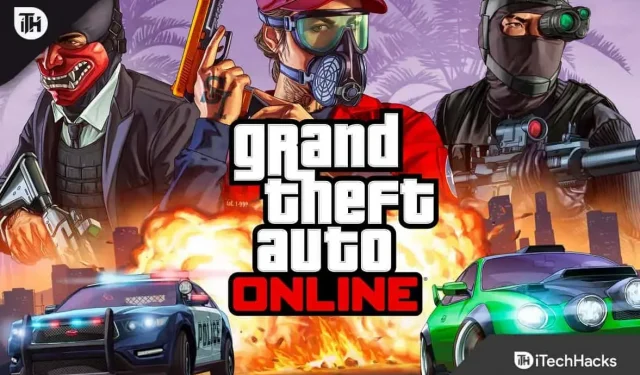
Jednou z nejznámějších videoher je bezesporu GTA V, která je snadno dostupná na mnoha různých systémech, jako je Xbox 360, Xbox One, Playstation 3, 4 a PC. Navzdory skutečnosti, že GTA V bylo vydáno Rockstar Games v roce 2013, hráči jsou stále nadšení z hraní.
Ke všem titulům společnosti můžete přistupovat pomocí Rockstar Game Launcher rychle a pohodlně. Při jeho využití však mnoho uživatelů narazí na chybu „herní služby Rockstar jsou nyní nedostupné“.
Určitě to zničí váš herní zážitek, pokud máte stejný problém. Neboj se; v tomto díle dám několik oprav, které se můžete pokusit problém rychle vyléčit.
Problémy s opravou GTA 5 Herní služby Rockstar jsou momentálně nedostupné
Nebudete mít potíže s opravou problému, protože níže uvádím některá z nejlepších řešení. Můžete vyzkoušet každý z nich, abyste zjistili, který z nich funguje nejlépe pro vás.
Než však budete pokračovat v procesu, doporučuji vám podívat se na stav serveru Rockstar Games . Nezbývá vám nic jiného, než počkat, pokud budou služby mimo provoz.
Oprava #1: Restartujte zařízení a GTA 5
Než přejdete k složitějším postupům, vyzkoušejte tento snadný prostředek: restartujte GTA 5 na svém herním zařízení.
Je pravděpodobné, že některé operace ve hře se nepodařilo dokončit, když jste hru hráli, což mělo za následek zpoždění a problém.
Vypněte proto hru na svém zařízení a nechte ji chvíli vychladnout, než ji znovu spustíte. Je velká šance, že to vyléčí chyby hry a problém „herní služby Rockstar jsou momentálně offline“.
Oprava č. 2: Restartujte konzolu nebo počítač
Zařízení, na kterém hru hrajete, můžete restartovat, pokud se vám výše uvedený postup nezdaří.
Rychlý restart vymaže systémovou paměť a zastaví běh hry na pozadí. Není to tedy vždy nutné, ale svou chybu GTA V můžete také opravit.
Pokud to nefunguje, podívejte se na další opravy níže.
Oprava č. 3: Zakažte antivirus/bránu firewall
Uživatelé mohou chránit své počítače před škodlivými programy a nebezpečným internetovým provozem pomocí antivirového softwaru. Příležitostně však může také označit bezpečný program za rizikový a zrušit jeho oprávnění.
Podobně, pokud jste hru neoznačili jako povolenou, váš antivirový software nebo firewall může omezit přístup k internetu. Když se tedy pokoušíte vstoupit do hry, můžete vidět zprávu „Herní služby Rockstar jsou nyní nedostupné“.
Bude vhodné, abyste vypnuli firewall nebo antivirový software, restartovali zařízení a zkusili hru otevřít ještě jednou. Pokud chyba zmizí, je na vině váš antivirový program; pokud to přetrvává, zkuste jiné řešení.
Oprava č. 4: Konfigurace nastavení DNS
DNS, také označovaný jako systém doménových jmen, pomáhá uživatelům při hledání serverů při procházení jakékoli internetové stránky. Takže získávání dat ze serverů Rockstaru je pro hry zásadní.
V důsledku toho, pokud dojde k problému s DNS, nepochybně se setkáte s problémy; proto je vhodnější upravit DNS a přejít na Google.
Abyste toho dosáhli přesně, dodržujte následující kroky:
- Nejprve otevřete ovládací panel v počítači tak, že jej jednoduše vyhledáte ve vyhledávací liště okna a kliknete na výsledek.
- Poté vyberte Síť a Internet .
- Nyní klikněte na Centrum sítí a sdílení .
- Na panelu klikněte na Změnit nastavení adaptéru .
- Poté klikněte pravým tlačítkem myši na typ sítě, ke které jste připojeni.
- Nyní klikněte na Vlastnosti .
- V okně vyhledejte „ Internet Protocol Version 4 (TCP/IPv4) “ a dvakrát klikněte.
- Zobrazí se váš aktuální DNS; bude lepší si to někam poznamenat.
- Zadejte Preferovaný server DNS jako 8.8.8.8 a Alternativní server DNS jako 8.8.4.4 .
- Poté klikněte na OK pro potvrzení a znovu klikněte na OK pro použití změn.
- Nakonec restartujte počítač, aby správně fungoval s novým DNS, a zkuste otevřít GTA V.
Toto jsou postupy pro konfiguraci nastavení DNS v počítači, stejnou akci však můžete provést na konzoli výběrem položky Nastavit připojení k Internetu z nabídky Nastavení sítě.
Oprava č. 5: Zakažte proxy server
Pro přístup k internetu ve firmě nebo při práci v kanceláři mohou používat proxy servery. Je tedy možné, že vám váš proxy server brání v procházení určitých programů nebo her.
Chcete-li hře poskytnout otevřené připojení, bude vhodnější zkontrolovat nastavení připojení proxy a vypnout jej.
Postupujte podle těchto kroků:
- Klikněte pravým tlačítkem na ikonu Windows a vyberte Spustit, nebo můžete přímo stisknout klávesu Windows + R .
- Do pole zadejte „ inetcpl.cpl “ a kliknutím na OK otevřete nabídku Vlastnosti Internetu.
- Přejděte na kartu Připojení.
- Poté klikněte na Nastavení LAN .
- Nyní byste měli zaškrtnout políčko „ Automaticky zjistit nastavení “ a zrušit zaškrtnutí „ Použít proxy server pro vaši LAN. “
- Nakonec klikněte na OK .
Oprava č. 6: Obnovte nastavení sítě
Pokud problémy přetrvávají, může vám pomoci resetování síťových nastavení systému Windows.
Vzhledem k tomu, že tato metoda vyžaduje použití příkazového řádku, může být tento proces náročný. Způsoby, jak toho dosáhnout bez problémů, jsou následující:
- Do vyhledávacího pole Windows zadejte příkazový řádek a klikněte na výsledek.
- Poté do příkazového řádku zadejte následující příkazy jeden po druhém.
-
ipconfig/flushdns -
ipconfig/renew -
ipconfig/registerdns
-
- Nakonec restartujte počítač, abyste uložili změny a fungovali správně s těmito novými nastaveními.
Oprava č. 7: Přeinstalujte hru
Je také možné, že některé soubory hry jsou poškozené nebo nedostupné. Může to být kořen problému „herní služby Rockstar jsou nyní nedostupné“.
Měli byste se proto pokusit odstranit soubory a znovu nainstalovat hru i herního klienta.
Pokud jste to ještě nikdy neudělali, měli byste postupovat podle níže uvedených kroků:
- Nejprve otevřete Nastavení v systému Windows stisknutím klávesy Windows a I.
- Na levém panelu vyberte Aplikace a funkce.
- Poté vyhledejte „ Rockstar Games “ a „Rockstar Games sociální centrum“.
- Po jejich nalezení kliknutím na název rozbalte nabídku a odinstalujte je.
- Restartovat váš počítač.
- Nyní otevřete Game Launcher a musíte si hru stáhnout znovu, protože jste smazali soubory.
souhrn
Můžete zkusit tyto metody, abyste se zbavili chybové zprávy GTA 5 Online, která zní „herní služby Rockstar jsou nyní nedostupné“. Předpokládám, že jste našel řešení problému. Dejte mi prosím vědět v komentářích, pokud budete mít i nadále problémy.



Napsat komentář